Лучшие решения для родительского контроля на Windows
Сейчас практически у каждого второго ребёнка есть свой планшет или даже компьютер, где он играет, смотрит мультики, учится и т.д. И логично, что родители хотят уберечь своё чадо от нежелательного контента, которым кишит интернет.
К счастью, есть специальные решения, благодаря которым вы сможете контролировать виртуальную активность своих детей.
С помощью роутера
Практически во всех роутерах есть настройки доступа к сайтам, которые ребенок может посещать, остальные ресурсы будут заблокированы. Эти правила будут действовать всегда или только в определенные часы, по вашему усмотрению. Для настройки нужно зайти в консоль роутера, вписав в браузерную строку 192.168.1.1 либо 192.168.0.1. Логин и пароль обычно admin, если только вы их не меняли самостоятельно.
В меню зайдите на вкладку «Родительский контроль» и впишите адреса разрешенных сайтов, настройте расписание действия этого правила.Не забудьте сохранить изменения.
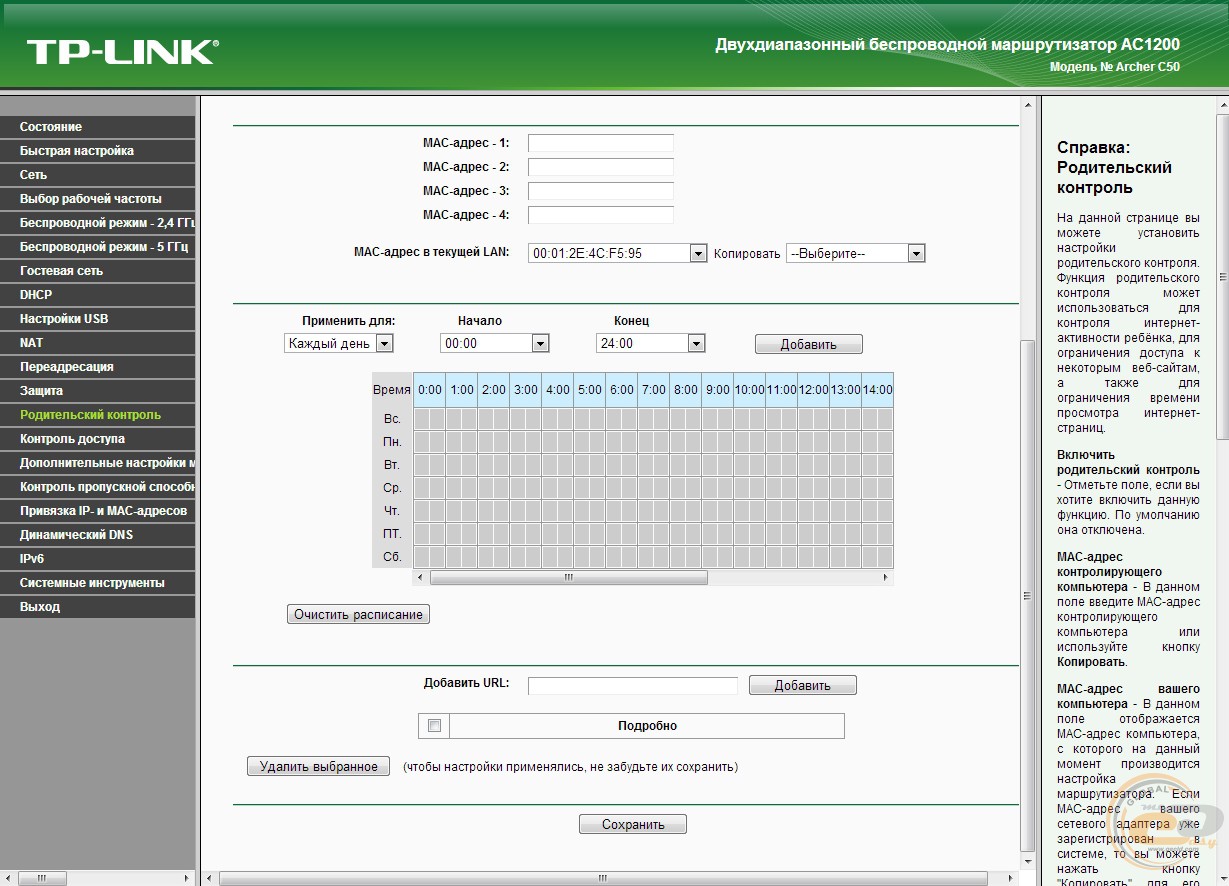
Родительский контроль — как отключить, убрать на компьютере
Также, рассмотрим, как убрать данную функцию на операционной системе Виндовс, десятой и седьмой ее версии.
Отключить родительский контроль Windows 10
Убрать данную функцию можно простым удалением аккаунта, на котором она включена. Для этого перейдите по ссылке — https://account.microsoft.com/family/ и удалите его из семейной группы.

Если нет необходимости именно удаления аккаунта, то, на этой же странице можно просто настроить аккаунт так, как вам необходимо. Например, сразу отключите функцию отчета о слежении в разделе недавних действий.
Отключить родительский контроль Windows 7
Перейдите в панель управления, откройте раздел «Родительский контроль» и кликните по необходимой учетной записи.

В открывшейся странице просто отключите данную функцию и нажмите «ОК».
Настройка браузера для ребёнка
Настроить безопасный интернет для детей через манипуляции с браузерами можно несколькими вариантами. Во-первых, существует множество плагинов и расширений, контролирующих запросы совершенные с поисковиков в браузере, где они будут установлены. Найти дополнения можно, перейдя в соответствующий раздел из меню браузера и указав в поисковой строке несколько ключевых слов.
И второе, сами поисковики предусмотрели разного рода семейные фильтры. Например, поиск Яндекса с фильтрами для детей находится по ссылке: https://yandex.ru/?family=yes. Если установить страницу поисковика с детским контролем в качестве домашней, поиск в интернете будет всегда в безопасном режиме.
Способов наладить работу детей за компьютером и другими устройствами довольно много. Какие-то обеспечат более комплексными функциями, какие-то направлены на определённые цели. Можно комбинировать разные варианты родительского контроля, чтобы компенсировать их недостающие элементы. Например, настроить домашнюю сеть, чтобы все устройства ребёнка на любом браузере с любым поисковиком не отображали взрослый контент, плюс создать отдельную учетную запись, для контроля времени и используемых программ.
Доверяйте своим детям и не переборщите с контролем, ведь современные гаджеты — неотъемлемая часть нашей жизни, а всемирная паутина — бесконечный источник полезной информации. Нужно лишь проследить, чтобы дети узнавали всё правильно и своевременно, и учесть, что многие пытливые умы могут обойти вашу защиту, поэтому не ограничивайтесь простыми мерами, как браузерная настройка, и не забывайте ставить пароли.
Qustodio

Отличается тем, что представляет из себя полный набор инструментов для того, чтобы контролировать детей онлайн.
⊕ Позволяет фильтровать контент, получаемый детьми
⊕ Дает возможность родителям установить временные лимиты на использование устройств
⊕ Существует как для компьютеров, так и для мобильных телефонов
Большинство программ родительского контроля предназначены для платформы Windows, но этот пакет работает сразу на множестве платформ: есть варианты для iOS, Android, для читалки Amazon Kindle, для компьютеров Apple.
Бесплатная версия этой программы — одно из самых сильных на рынке решений в области безопасности. Позволяет установить родительские правила, расписания работы, заблокировать порнографию и другой неподходящий контент. Для тех, кто перешел на платный вариант, появляется возможность СМС-мониторинга и фильтрации контента в социальных сетях, настройка приложений индивидуально.
Перечень возможностей и широкий выбор платформ делает Qustodio одним из лучших приложений, но, правда, оно не является окончательным решением. Многие вещи лучше, которые могут показаться родителям более приоритетными, решены в других приложениях. Например: фильтрация социальных сетей (доступная только в платной версии), возможность особенно продвинутым детям обойти защиту на платформе Android (процент дарований не велик, но он есть). Кроме того, программу необходимо изначально правильно настроить, чтобы она была частью системы и ее не пришлось бы запускать вручную.
iOS встроенный контроль
Встроенный сервис iOS защищает от нежелательного контента и обойти его непросто. Здесь можно:
- скрыть браузер и предустановленные приложения (они не исчезнут из устройства, но иконки с экрана пропадут);
- поставить запрет на покупку нового контента в AppStore и iTunes, а также на встроенные покупки в уже установленных приложениях;
- ограничить установку новых приложений;
- настроить фильтрацию контента по возрасту;
- ограничить Siri, запретить ей, например, выполнять поиск в интернете или отображать ненормативную лексику;
- настроить фильтрацию сайтов на выбор: можно разрешить все, кроме определенных адресов, или наоборот;
- ограничить приложение Game Center, например, исключить возможность добавлять друзей или играть с несколькими участниками;
- ограничить громкость воспроизводимой музыки (редкая опция).
Чтобы настроить встроенный контроль, нужно привязать устройства детей к AppleID одного из родителей (свои ограничения можно выбрать для каждого детского аккаунта) и защитить настройки паролем.
Как установить родительский контроль на телефон Apple iPhone (iOS)
Для установки необходимо:
- Войти в «Настройки» – «Экранное время»:
.png)
- Нажмите «Включить», далее укажите, что это iPhone вашего ребенка:
.png)
- Далее можно задать период, во время которого можно использовать телефон:
.png)
- Возможно указать лимит отдельно для каждой функции:
.png)
- Нажмите «Дальше» в «Контент и конфиденциальность» и укажите пароль, отличный от кода разблокировки:
.png)
- Вы окажетесь в меню установки лимитов и ограничений;
- В графе «Разрешенные всегда» можно указать исключения для лимитов:
.png)
Лучшие программы родительского контроля для ПК
Перед родителями ежедневно стоит очень важная задача: вести контроль активности ребенка за ноутбуком или ПК. Зачастую неокрепшая детская психика даёт сбои, виной всему становится интернет. Излишняя активность может вызвать много проблем. Дети много времени посвящают играм или бесцельным посещениям соцсетей. Программы контроля для ПК помогут избавиться от многих нежелательных действий и решить сложные задачи. Некоторые приложения могут проводить отслеживание гаджетов, но максимального эффекта можно добиться на персональном компьютере.
Приложение позволяет мониторить интернет-активность детей и ограничивать их бесцельные действия. K9 Web Protection дает представление о том, какому контенту отдает предпочтение юный пользователь. В острые моменты родители легко могут приостановить сомнительные интернет-ресурсы, блокируя их. Встроенный алгоритм определяет категории, быстро распознает тип ресурса в реальном времени даже на новейших сайтах. Блокируется доступ во всемирную паутину по времени, при этом другие приложения не будут затронуты.
Данный ресурс для домашнего применения не потребует материальных вложений: программа бесплатная. Но с 30 июня 2019 года нет техподдержки приложения, поэтому не обновляется. K9 Web Protection встраивает в диспетчер устройства скрытый драйвер, затрудняющий деинсталляцию основных файлов. По этой причине приложение удалить довольно сложно. Школьник не сможет снять блокировку самостоятельно, ограничение возможностей работы с драйверами даёт родителям полную уверенность в надежности программы.

- полнофункциональная;
- сложно удаляется;
- совершенно бесплатная.
Приложение даёт возможность полномасштабного контроля активности ребенка за ПК. Оно даёт информацию о всех действиях:
- времени включения и выключения ПК;
- приложениях, которые были задействованы;
- текстах, набираемых за этот период;
- подключениях сторонних носителей.
Есть защита паролем. Все сведения отправляются напрямую на сервер, с которого родители их могут скачать. В случае хранения данных на устройстве у продвинутых детей появляется желание и возможность их удалить.
Сбор сведений о действиях ребенка за компьютером – основное назначение KidLogger. Помимо этого, приложение имеет возможность записывать на микрофон звуки в непосредственной близости от устройства. Есть возможность сделать скриншоты через определенные промежутки времени либо после введения пользователем определённых слов. Несомненное удобство в том, что программа даже может сделать снимок человека, включившего ПК сразу же после старта. Это делает web-камера.

- даёт подробный отчет о любых занятиях за ПК.
На основании положительных отзывов родителей о приложении для компьютера эксперты признали его одним из лучших. Основное назначение – ограничение активности детей в виртуальном пространстве. Программа ведёт мониторинг поиска Web-запросов, блокирует отдельные функции и компьютер в целом, контролирует электронную почту поднадзорного и приложения, которые устанавливались. Дополнительно есть возможность отслеживания времени работы с определённой «прогой» приложением или игрой. Это позволяет родителям иметь представление о том, для чего использовался компьютер: были это забавы, учёба или бесцельное зависание в соцсетях.
Удобство mSpy ещё и в том, что он может внедриться в историю браузера и запросов даже в те моменты, когда была использована функция «инкогнито». Многие юзеры могут это делать, используя популярные браузеры. При желании также можно установить дополнительные инструменты, позволяющее отслеживать каждую минуту, приведенную ребёнком в виртуальном мире. Но даже базовый набор обеспечивает получение всей картины.

- полнофункциональная программа;
- есть защита от использования режима «инкогнито».
Приложение является одним из наиболее продвинутых инструментов отслеживания действий деток, часами зависающих за компьютерами. Оно на порядок выше других программ для родительского контроля. Здесь можно установить фильтры контента, а также настроить ограничение времени работы за ПК.
Удобная панель управления SentryPC позволяет изучить отчеты обо всем, что делал ребенок около монитора — программа отслеживает любое нажатие клавиш и делает скриншоты рабочего стола через промежутки времени. В случае обнаружения подозрительных действий родители получают уведомление. Если что-то в определённый момент покажется сомнительным, можно это действие заблокировать и тут же установить новое правило фильтрации. Недостаток SentryPC заключается в отсутствии мобильной версии.

- отслеживает любые действия на ПК.
- нет мобильной версии.
Настройка родительского контроля в Windows 10
Родительский контроль в Windows 10 поддерживает еще больше функций и возможностей. Нововведение, которое запустил разработчик – это опция контроля покупок в магазине Microsoft. Родители могут выставлять максимальную сумму покупки и возрастной ценз. Таким образом, ребенок не может купить игру, которая предназначена для определенного возраста.
Всего в магазине приложений есть 5 категорий ПО с разделением по возрасту:
Создайте учетную запись ребенка, как это было описано выше, и задайте пароль для странички администратора системы. Теперь можно начинать настройку родительского контроля.
Сразу после создания новой учетки авторизуйтесь под ее именем и проверьте, действительно ли она создалась в категории «Ребенок». Также, вы сможете настроить оформление рабочего стола и добавить на него все необходимы для работы ребенка ярлыки. Это позволит детям быстрее приступить к работе и не искать нужные программы по всем папкам системы.
Для управления настройками записи ребенка зайдите на страничку https://account.microsoft.com/account/ManageMyAccount?destrt=FamilyLandingPage и авторизуйтесь с данными записи владельца (администратора) компьютера.
Второй аккаунт уже привязан к вашему. Для начала настройки достаточно кликнуть на значке дополнительного профиля.
Доступные настройки:
- Отчеты о действиях. Активируйте эту опцию, чтобы получать детальные отчеты о том, сколько времени провел ребенок за компьютером и какие программы были запущены во время сеанса. Также, в отчет включается история браузера и поисковых запросов (даже если ребенок их удалил);
- Для регулирования разрешенных веб страниц кликните на «Изменить параметры» в указанном на рисунке ниже окне. Вы можете вручную ввести адреса разрешенных ресурсов и в то же время настроить автоматическую блокировку нежелательных страниц;
- В окне настроек приложений и игр вы увидите, сколько времени ребенок использовал каждую программу. Кликните на «Блокировать», чтобы запретить ПО;
- Таймер работы. Для ограничения времени пребывания за компьютером выставьте разрешенный временной диапазон на каждый день недели.
Также, в окне настроек родительского контроля есть опция контроля местоположения ребенка. Если он используете переносной гаджет с Виндовс 10, родители всегда будут оставаться в курсе того, где сейчас ребенок. Это возможно с помощью служб геолокации, работающих в режиме реального времени.
Отключение функции родительского контроля
Рассмотрим, как отключить родительский контроль на Windows 7,10. Для деактивации функции в Виндовс 7 достаточно зайти в настройки детской учетной записи и снять флажок напротив поля «Родительский контроль».
Чтобы деактивировать опцию в Windows 10, зайдите в семейный кабинет на сайте Microsoft и сбросьте все выставленные ранее ограничения.
Дополнительные программы для родительского контроля
Помимо стандартных инструментов контроля, из магазина Microsoft Store можно скачать и другие программы для организации детской работы за компьютером.
Waky Safe
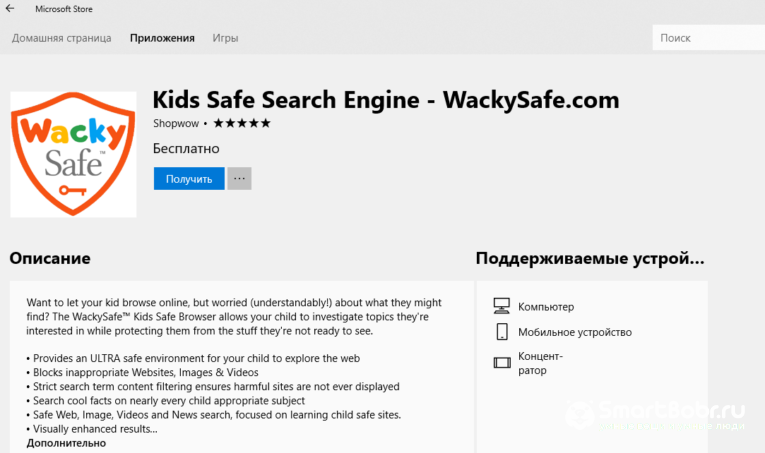
Waky Safe – простая и функциональная утилита для организации поиска информации в интернете. Утилита используется как абсолютно безопасный браузер. Который рекомендуется к использованию детьми. Есть встроенные мини-игры.
Kid Search
Ограничивает возможности работы с интернетом. Родители могут настроить параметры работы с поисковиками и социальными сетями.












